电脑怎么设置开机启动项图文教程
来源:Win7旗舰版
时间:2023-05-21 15:42:38 447浏览 收藏
本篇文章主要是结合我之前面试的各种经历和实战开发中遇到的问题解决经验整理的,希望这篇《电脑怎么设置开机启动项图文教程》对你有很大帮助!欢迎收藏,分享给更多的需要的朋友学习~
电脑时代的发展,win10逐渐已经遍布了人们的生活。与此同时,大家都知道,win10如果开机启动项过多,开机的速度就会变慢,今天小编就来给大家说说电脑怎么设置开启启动项,大家可以来看看吖!
1、首先是用win键+R键调出运行命令,
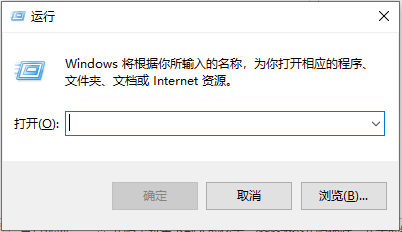
2、在命令中输入“msconfig”命令,打开系统配置对话框。
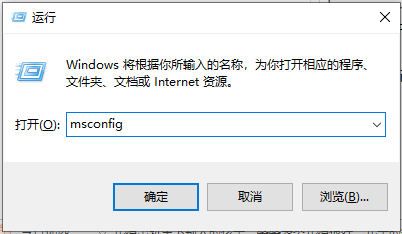
3、在系统配置对话框里选择“启动”选项卡,打开任务管理器。

4、在任务管理器--启动选项卡里面就可以禁用启动项啦。
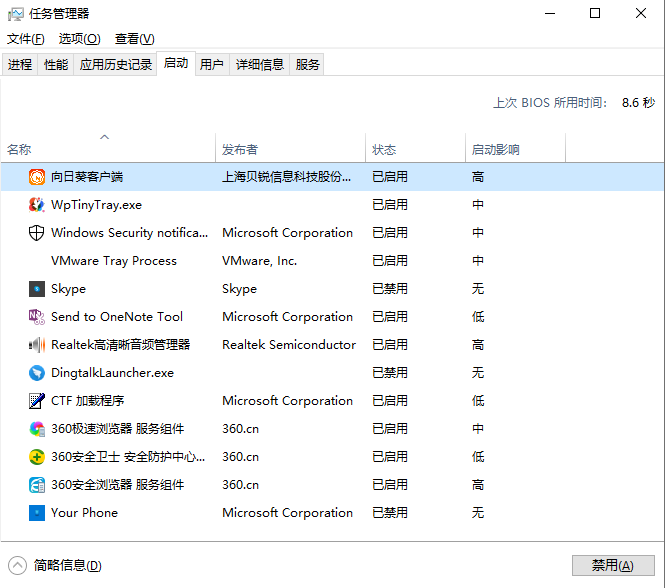
以上就是电脑怎么设置开机启动项的图文教程啦,希望能帮助到大家。
文中关于的知识介绍,希望对你的学习有所帮助!若是受益匪浅,那就动动鼠标收藏这篇《电脑怎么设置开机启动项图文教程》文章吧,也可关注golang学习网公众号了解相关技术文章。
声明:本文转载于:Win7旗舰版 如有侵犯,请联系study_golang@163.com删除
相关阅读
更多>
-
501 收藏
-
501 收藏
-
501 收藏
-
501 收藏
-
501 收藏
最新阅读
更多>
-
190 收藏
-
266 收藏
-
215 收藏
-
116 收藏
-
390 收藏
-
130 收藏
-
360 收藏
-
223 收藏
-
127 收藏
-
196 收藏
-
285 收藏
-
249 收藏
课程推荐
更多>
-

- 前端进阶之JavaScript设计模式
- 设计模式是开发人员在软件开发过程中面临一般问题时的解决方案,代表了最佳的实践。本课程的主打内容包括JS常见设计模式以及具体应用场景,打造一站式知识长龙服务,适合有JS基础的同学学习。
- 立即学习 543次学习
-

- GO语言核心编程课程
- 本课程采用真实案例,全面具体可落地,从理论到实践,一步一步将GO核心编程技术、编程思想、底层实现融会贯通,使学习者贴近时代脉搏,做IT互联网时代的弄潮儿。
- 立即学习 516次学习
-

- 简单聊聊mysql8与网络通信
- 如有问题加微信:Le-studyg;在课程中,我们将首先介绍MySQL8的新特性,包括性能优化、安全增强、新数据类型等,帮助学生快速熟悉MySQL8的最新功能。接着,我们将深入解析MySQL的网络通信机制,包括协议、连接管理、数据传输等,让
- 立即学习 500次学习
-

- JavaScript正则表达式基础与实战
- 在任何一门编程语言中,正则表达式,都是一项重要的知识,它提供了高效的字符串匹配与捕获机制,可以极大的简化程序设计。
- 立即学习 487次学习
-

- 从零制作响应式网站—Grid布局
- 本系列教程将展示从零制作一个假想的网络科技公司官网,分为导航,轮播,关于我们,成功案例,服务流程,团队介绍,数据部分,公司动态,底部信息等内容区块。网站整体采用CSSGrid布局,支持响应式,有流畅过渡和展现动画。
- 立即学习 485次学习
